分析表格
分析表格,又称为表,既是一种可视化交流模式,又是一种组织整理数据的手段。
分析表格使用维度和度量对多维模型的数据进行二位展示. 分析表格的使用类型分为 平面表格 和 数据透视表 两种形式.
创建分析表格, 使用故事编辑界面工具栏中插入区域的表格图标按钮, 点击新增分析表格组件. 然后选中新增的表格组件打开属性编辑界面进行数据和详细属性设置.
- 标题: 输入表格的名称说明, 会出现在表格抬头栏中, 不过是在显示工具栏情况下.
数据配置
组件的数据配置是对组件如何取数和数据如何展示的基本设置, 包括数据源模型和维度度量等字段设置.
- 数据源: 目前一个故事内只支持一个数据源 (即语义模型, 一个语义模型内包含多个多维模型或者维度);
- 模型: 数据源内的多维数据集;
- 行: 添加维度, 或者度量;
- 列: 添加维度, 或者度量 一般添加度量字段, 目前行和列一样展示为表格列, 未来此组件将展示为透视表的形式;
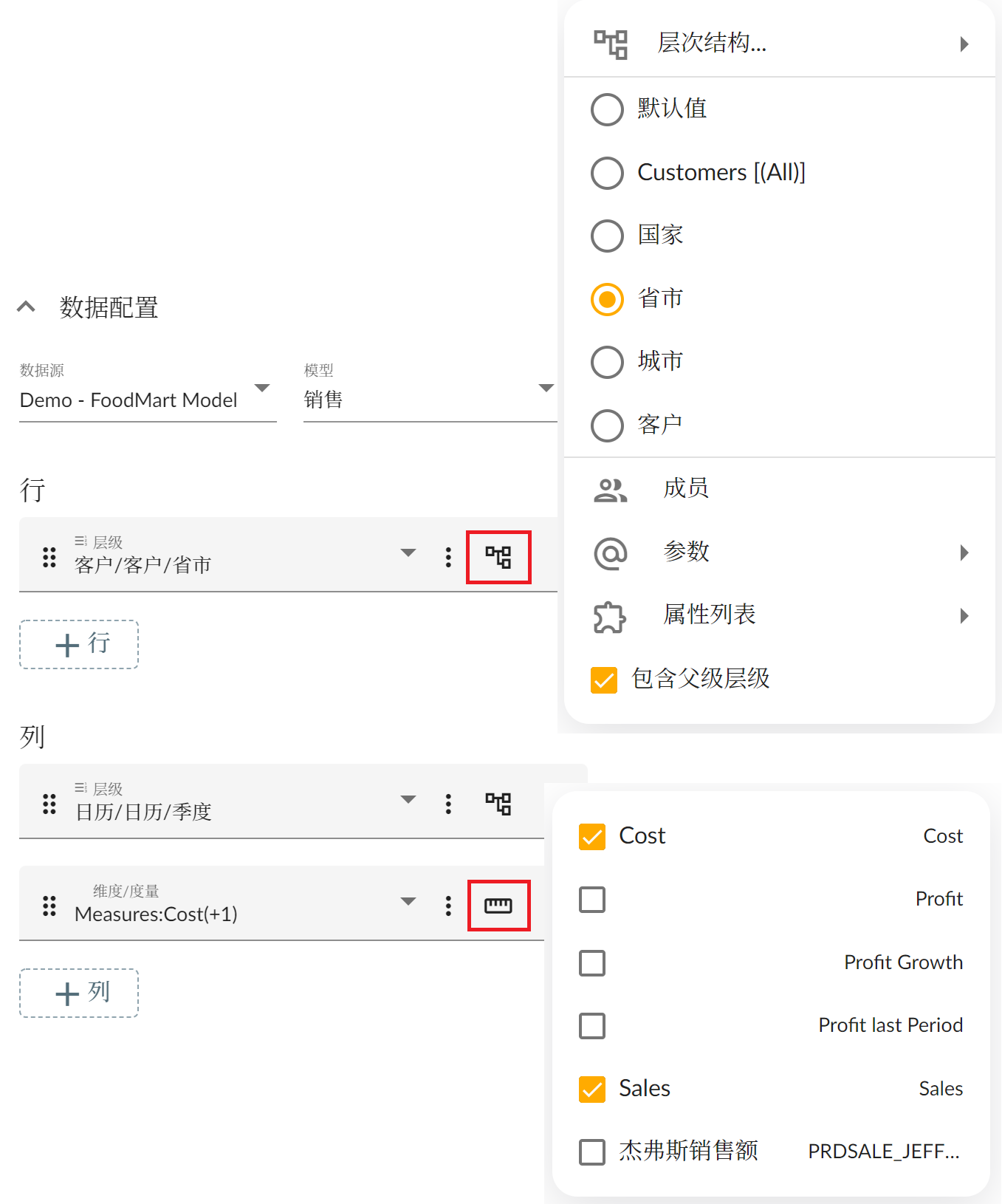
表格的数据配置除了通用的多维模型的数据配置外还有以下针对表格的数据配置项:
| 属性 | 子属性 | 英文 | 描述 |
|---|---|---|---|
| 度量样式 | Measure Style | 度量的颜色样式相关设置 | |
| 调色板 | Color Palette | 度量单元格的调色板, 设置后单元格将以热图(Heatmap)形式显示度量值 | |
| 反转 | Reverse Palette | 反转显示调色板颜色序列 | |
| 条形图 | Bar Chart | 度量单元格将显示为条形图 |
表格配置
通用表格配置选项:
| 属性 | 英文 | 描述 |
|---|---|---|
| 显示工具栏 | Show Toolbar | 是否显示表格组件的抬头工具栏 |
| 隐藏数据下载 | Hide data download | 是否隐藏工具栏中的数据下载按钮 |
| 条斑 | Strip | 是否将表格展示为条斑样式 |
| 网格 | Grid | 是否将表格展示为网格样式 |
| 表抬头固定 | Sticky Header | 是否固定表格抬头行 |
| 可排序 | Sortable | 表格数据是否可排序 |
| 列可选择 | Column Selectable | 表格列是否可被选中 |
| 数字格式 | Digital Info | 数字显示的格式化字符串 |
| 度量单位 | Measure Unit | 度量数值的单位 |
| 货币码 | Currency Code | 如果度量是货币的设置相应货币码 |